아이패드에서 가장 인기 있는 필기 앱 굿노트. 단순한 메모 기능을 넘어 녹음 기능까지 제공해 학습과 업무 효율성을 높일 수 있는 앱으로 실용적인 기능이 많은데요. 이 글에서는 굿 노트 녹음 기능 사용법부터 굿노트 녹음 삭제 , 녹음 공유 , 그리고 텍스트 변환 방법까지 단계별로 상세히 알려드리니 처음 사용하시는 분들이라면 이 글을 천천히 따라해 보시기 바랍니다.
파트 1. 굿노트에서 녹음하는 방법
굿노트 앱의 굿 노트 녹음 기능은 필기와 동시에 강의나 회의 내용을 녹음할 수 있어 학습과 업무에 활용하기 좋은 기능인데요. 특히 빠르게 진행되는 강의에서 놓친 내용을 나중에 다시 확인하거나, 중요한 회의 내용을 정확히 기록해야 할 때 굿노트 녹음 파일을 활용하면 작업 효율이 크게 높아집니다. 아래에서 굿 노트 녹음 기능을 단계별로 알아보겠습니다.
-
먼저 iPad에서 굿노트 앱을 실행하고, 녹음하고 싶은 노트를 열거나 새 노트를 만들어주세요.

-
상단 메뉴 바에서 마이크 모양의 녹음 아이콘을 찾아 탭해주세요. 만약 아이콘이 바로 보이지 않는다면 '더 보기' 또는 '+' 버튼을 눌러 추가 메뉴를 확인해 보시기 바랍니다.

-
녹음 아이콘을 탭 하면 굿 노트 녹음 기능이 활성화되면서 녹음 컨트롤 패널이 화면에 나타나는데요. 빨간색 '녹음' 버튼을 누르면 녹음이 시작되는데, 이때부터는 평소처럼 필기를 함께 진행할 수 있어 나중에 굿노트 녹음 텍스트 변환을 위한 기본 작업도 가능합니다.

-
녹음을 마치려면 컨트롤 패널의 '중지' 버튼을 탭 하면 굿노트 녹음 파일이 자동으로 저장되며, 녹음 아이콘 옆에 작은 표시가 생겨 해당 페이지에 녹음 파일이 첨부되어 있어서 녹음 파일을 확인할 수 있습니다.

파트 2. 굿노트 녹음 삭제 방법
굿 노트 녹음 기능을 자주 사용하다 보면 어느 순간 불필요한 녹음 파일이 쌓이거나 저장 공간 확보를 위해 굿노트 녹음 삭제가 필요한 경우가 생깁니다. 이번 파트에서는 굿노트 녹음 삭제 방법을 차근차근 알아보도록 하겠습니다.
-
우선 굿노트 녹음 삭제가 필요한 녹음 파일이 포함된 노트를 열어주세요. 녹음 파일이 있는 페이지는 상단에 녹음 아이콘과 함께 작은 표시가 있어 쉽게 구별 가능합니다.

-
상단 메뉴에서 녹음 아이콘을 탭 하면 해당 페이지에 첨부된 모든 굿노트 녹음 파일 목록을 확인할 수 있습니다. 여러 개의 녹음 파일이 있다면 이 목록에서 삭제하고 싶은 파일을 찾아보세요.

-
삭제하려는 굿노트 녹음 파일을 왼쪽으로 스와이프하거나 길게 누르면 '삭제' 옵션이 나타납니다. 이 옵션을 선택하면 확인 메시지가 표시되는데, 실수로 삭제하지 않도록 한 번 더 확인한 후 '휴지통으로 이동'을 탭 하여 굿노트 녹음 삭제 과정을 완료해주세요.

-
여러 굿노트 녹음 파일을 한 번에 관리하고 싶으시다면, 노트 편집 화면에서 상단 메뉴의 '더 보기' 또는 설정 아이콘을 탭한 후 '첨부 파일 관리'를 선택해주세요. 여기서는 모든 녹음 파일 목록을 한눈에 확인할 수 있으며, 필요한 굿노트 녹음 삭제 작업을 일괄적으로 처리할 수 있어 편리합니다.

파트 3. 굿노트 녹음 파일 공유 및 추출 방법
때로는 굿 노트 녹음 기능으로 만든 녹음 파일을 다른 기기에서 듣거나 다른 앱에서 활용하고 싶을 때가 있죠. 이럴 때는 굿노트 녹음 공유 및 굿노트 녹음 추출 방법을 알아 두시면 매우 유용한데요. 이번 파트에서는 굿노트 녹음 파일을 공유하고 추출하는 다양한 방법을 상세히 살펴보겠습니다.
-
먼저 굿노트 녹음 공유하려는 녹음 파일이 포함된 노트를 열어주세요. 상단의 녹음 아이콘을 탭하여 녹음 파일 목록을 확인합니다.

-
굿노트 녹음 파일 목록에서 공유가 필요한 파일을 선택하고, 공유 아이콘(네모에서 화살표가 나오는 모양)을 탭해주세요.

-
굿노트 녹음 공유 메뉴가 나타나면 ‘공동작업을 위한 링크 공유’를 활성화한 뒤 ‘링크 보내기’를 선택하고 이메일, 메시지, AirDrop, 클라우드 서비스 등 원하는 공유 방법을 선택해주세요.

-
공유 방법을 선택한 후, 받는 사람을 지정하거나 저장 위치를 선택하고 '전송' 또는 '저장' 버튼을 탭 하면 굿노트 녹음 공유 과정이 완료됩니다.

굿노트에서는 녹음 파일만 별도로 내보내거나 형식을 선택해서 공유하는 기능은 공식적으로 제공하지 않기 때문에, 녹음이 포함된 노트를 공유하려면 공동작업 링크를 통해 노트 전체를 공유하거나, 굿노트 파일(.goodnotes)로 내보낸 뒤, 파일을 압축 해제하는 방법으로 녹음 파일을 추출하는 방식이 있으니 참고 하세요.
파트 4. Edimakor 로 굿노트 녹음 텍스트 변환 방법
굿 노트 녹음 파일을 텍스트로 변환하면 녹음 내용을 문서화하거나 검색 가능한 자료로 만들 수 있어 학습과 업무에 매우 유용한데요. 이럴 때 활용하기 좋은 프로그램인 HitPaw Edimakor는 굿노트 녹음 텍스트 변환을 손쉽게 할 수 있는 프로그램으로, AI 기술을 활용해 정확한 텍스트 변환이 가능합니다.
HitPaw Edimakor 는 동영상 편집을 주요 기능으로 하는 소프트웨어지만, 굿노트 녹음 파일의 음성을 텍스트로 변환하는 기능도 사용할 수 있는 만큼 AI 기반 음성 인식 기술로 정확한 굿노트 녹음 텍스트 변환이 가능하며, 한국어를 포함한 여러 언어를 지원해 다양한 콘텐츠 제작에 활용할 수 있습니다.
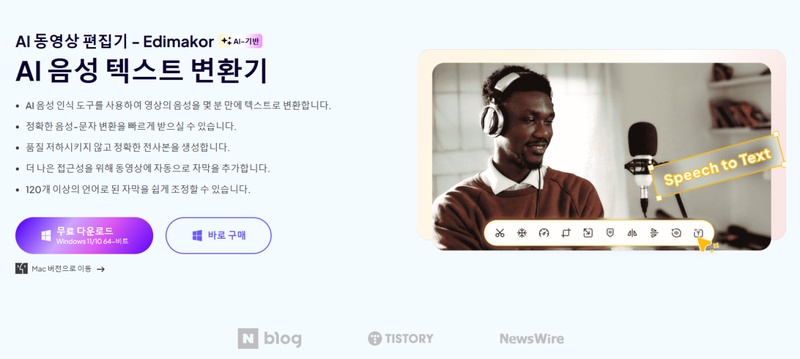
주요 기능
- AI 기반 굿노트 녹음 텍스트 변환 기능으로 정확한 텍스트 추출
- 다양한 언어 지원으로 글로벌 사용자를 위한 특정 언어 번역 및 자막 활용 가능
- 텍스트와 오디오 싱크가 유지되어 편리한 편집 가능
- 텍스트 변환 이후 편집 기능으로 텍스트 수정 가능
- 자동 번역 기능으로 다국어 자막 생성 가능
그럼 Edimakor를 활용해 굿노트 녹음 텍스트 변환 방법을 아래에서 자세히 알려드릴께요.
-
먼저 HitPaw Edimakor 공식 웹사이트에서 프로그램을 다운로드하고 설치해주세요.
-
Edimakor를 실행하고 '새 프로젝트'를 클릭한 다음, '파일 가져오기' 버튼을 클릭하고 굿노트 녹음 공유 방법으로 내보낸 녹음 파일을 가져와주세요.

-
굿노트 녹음 텍스트 변환을 위해 업로드한 파일을 클릭하고 아래의 타임라인으로 끌어와 주세요.

-
그 다음 상단의 편집 메뉴에서 ‘자막’을 선택해주세요. 음성 인식을 시작하기 전에 굿노트 녹음 파일의 언어를 올바르게 선택해주세요. 한국어 녹음이라면 '한국어'를 선택하고, 필요하다면 '번역 언어’를 다른 언어로 변경 가능합니다. Edimakor는 130개 이상의 언어를 지원하니 다른 언어로 변경하고 싶다면 해당 언어를 선택한 뒤 ‘자동으로 자막 식별’을 클릭해주세요.

-
Edimakor의 AI 번역 기능이 자막을 분석해 자막을 생성하는데 소요되는 시간은 영상의 길이에 따라 다르기 때문에 조금만 기다려주세요.

-
굿노트 녹음 텍스트 변환 작업이 완료되면 상단의 ‘내보내기’를 클릭하면 파일을 저장할 수 있고 파일 형식 선택도 가능하니 영상으로 저장하고 싶다면 비디오 내보내기를, 오디오를 내보내고 싶다면 오디오를, 텍스트로 내보내고 싶다면 자막 내보내기도 가능합니다. 또한 텍스트를 편집 하고 싶거나 영상으로 만들고 싶다면 Edimakor의 다양한 AI 기능도 활용해보세요.

결론
지금까지 굿 노트 녹음 기능의 사용법부터 굿노트 녹음 삭제, 녹음 공유, 녹음 추출, 그리고 굿노트 녹음 텍스트 변환 방법까지 다양한 활용법을 단계별로 알아보았습니다. 굿노트의 녹음 기능은 학습과 업무 효율성을 크게 높여주는 유용한 도구로, 필기와 녹음을 동시에 진행할 수 있어 중요한 정보를 놓치지 않게 도와주는 기능이니 꼭 활용해보세요.
또한 굿노트 녹음 파일을 텍스트로 변환하고 싶으시다면 HitPaw Edimakor 를 사용해보세요. Ediamkor는 AI기반 음성 인식 기술과 다양한 편집 옵션을 제공하는 프로그램으로 굿노트 녹음 텍스트 변환을 쉽고 빠르게 처리할 수 있고, 또한 130개가 넘는 다국어 번역 기능을 통해 글로벌 타겟 컨텐츠 제작에도 활용할 수 있어 다양한 기능으로 활용하기 좋아 추천 드립니다.
홈페이지 > 비디오 편집 팁 > [2025년 최신] 굿노트 음성 녹음 기능 사용/삭제/공유 방법
댓글 남기기
HitPaw 기사 리뷰 만들기

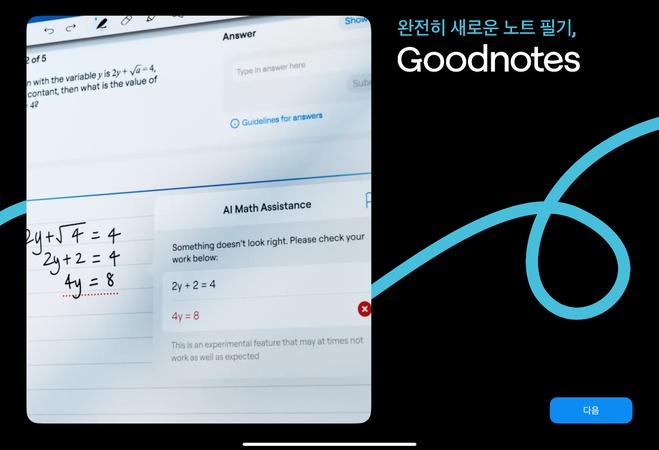
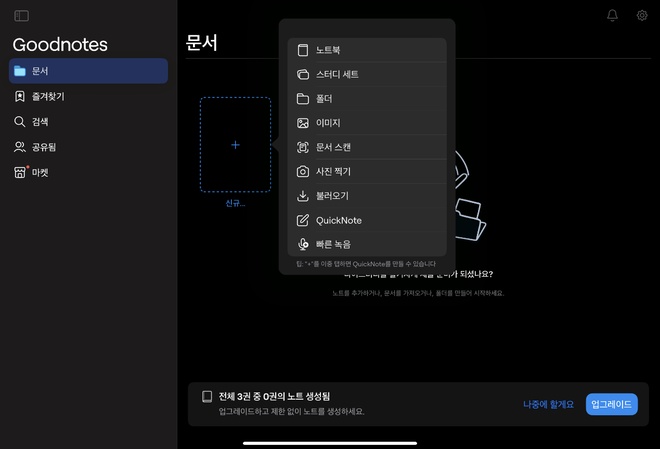
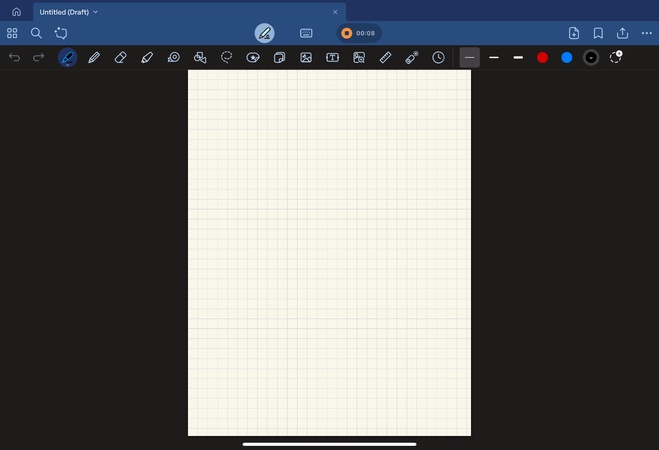
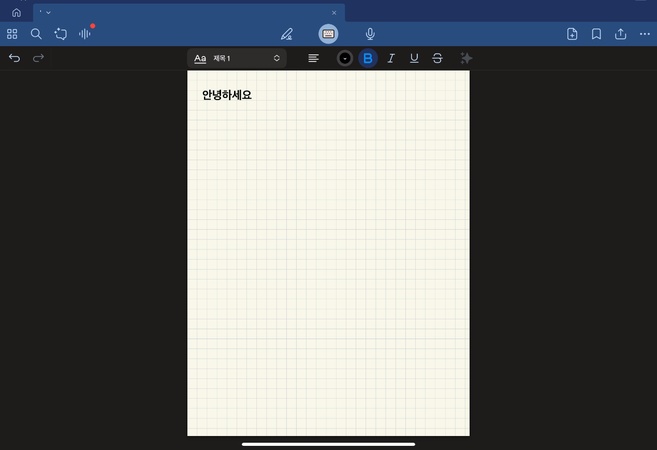
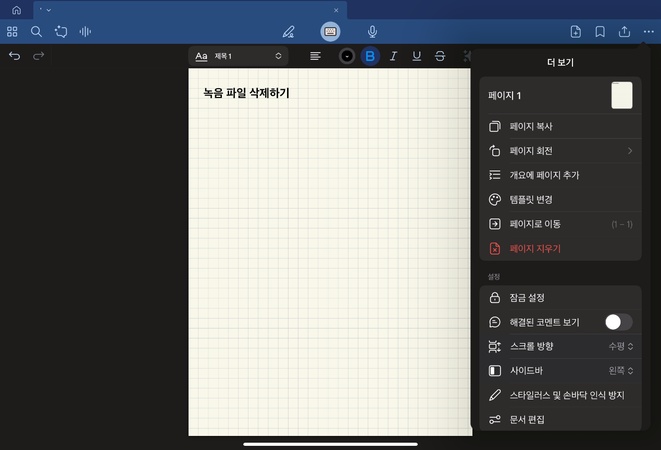
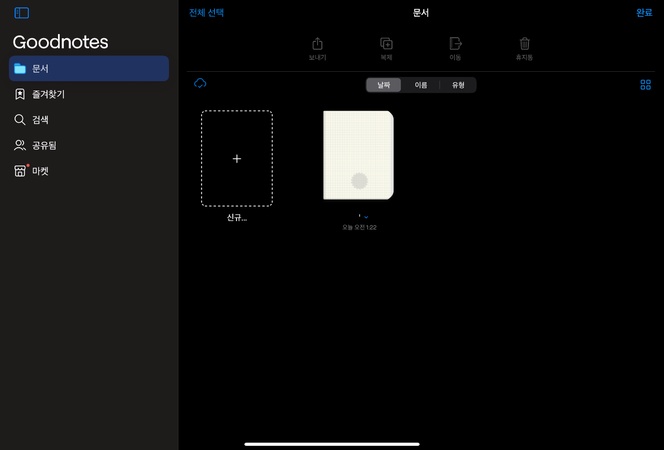
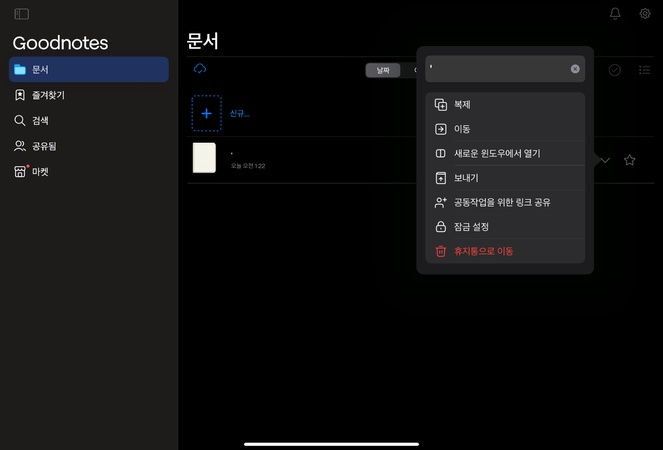

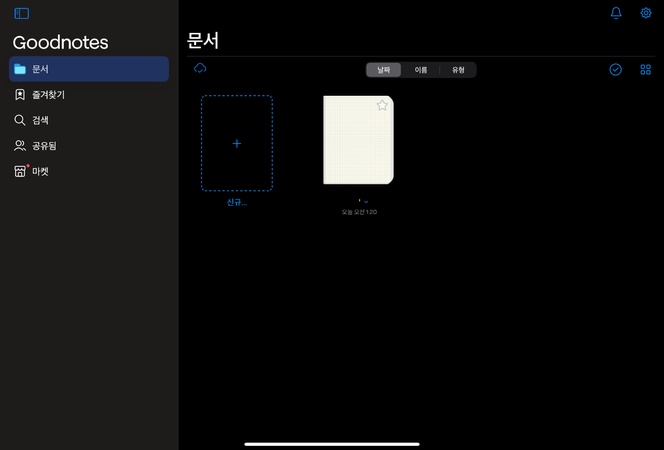
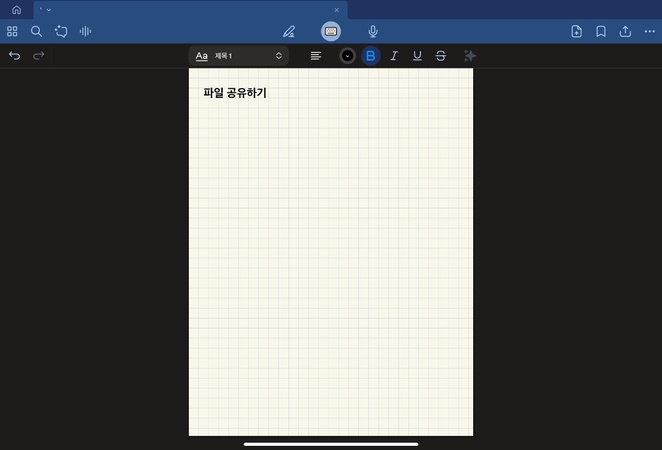

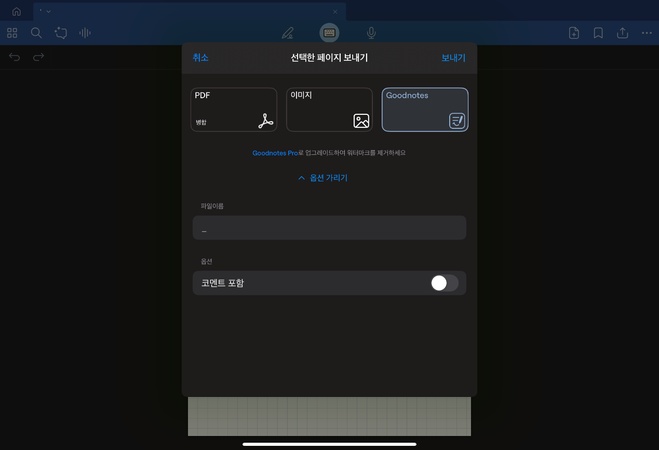





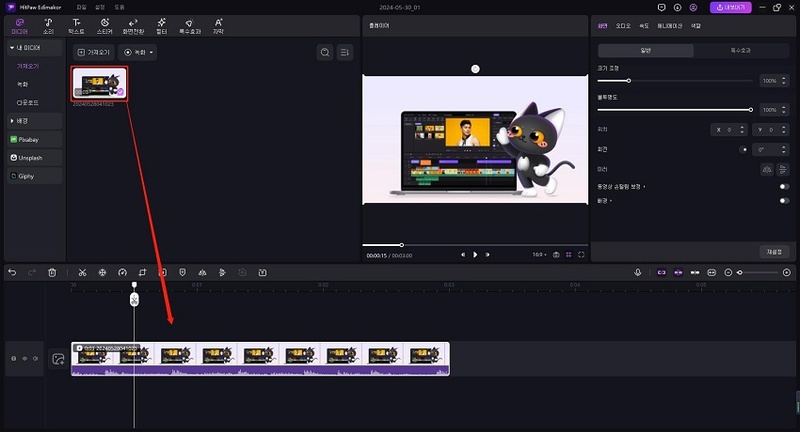
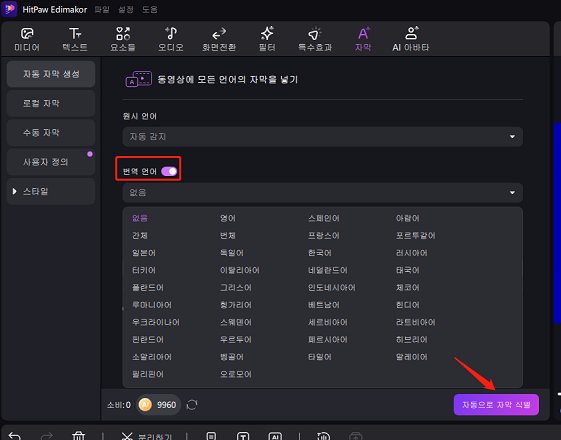
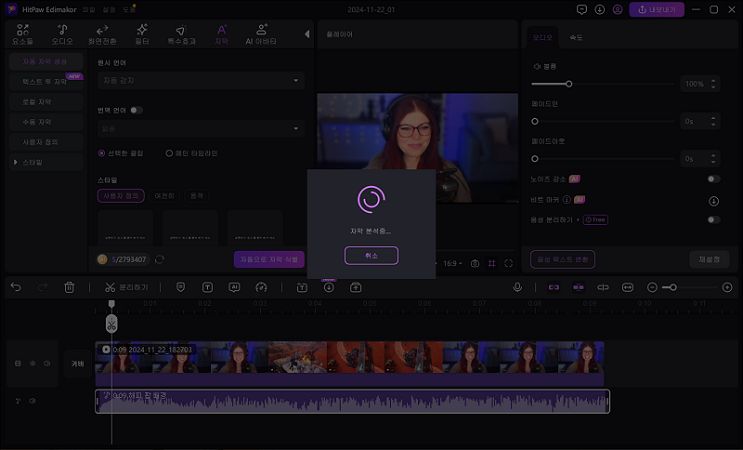
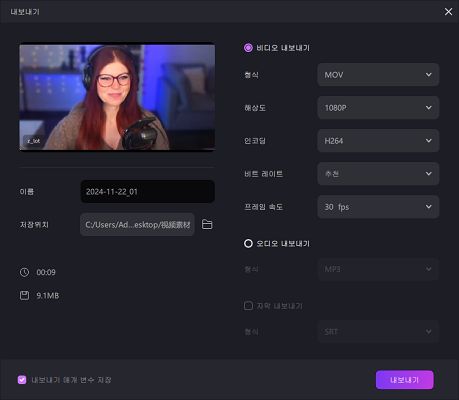



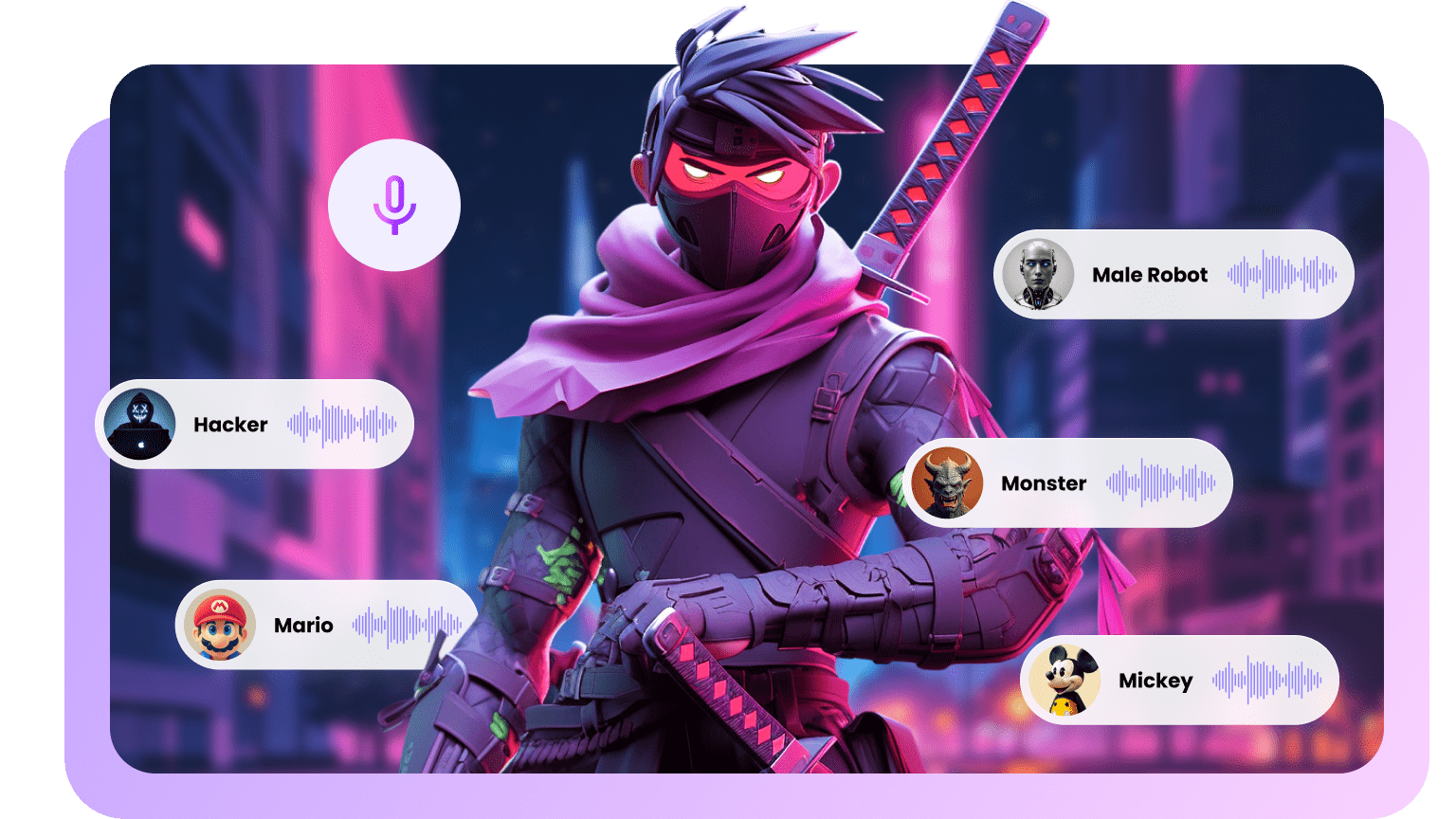


김희준
편집장
김희준 씨는 비디오 편집의 예술과 기술에 전념하는 Edimakor의 편집장입니다. 비주얼 스토리텔링에 대한 열정을 가진 김희준은 전문가 팁, 튜토리얼, 최신 동영상 제작 트렌드를 제공하는 고품질 콘텐츠 제작을 총괄합니다.
여기에서 평가하세요!